Wie entferne ich das Internet-Tempolimit?
Die Geschwindigkeit des Internets hängt davon ab, wie beschäftigt der Kanal des Diensteanbieters ist. Daher sind viele Menschen daran interessiert, die Geschwindigkeit des Internets zu begrenzen, um eine möglichst effiziente Ressourcenzuteilung zu gewährleisten. Dadurch können mehrere Benutzer an ein Gerät angeschlossen werden, während ihnen die erforderliche Bandbreite und damit Geschwindigkeit zur Verfügung steht. Sie können die Geschwindigkeit beeinflussen, indem Sie sie verlangsamen oder beschleunigen. Verwenden Sie dazu ein Toolkit, das den Verkehrsverbrauch reduziert. Ein Beispiel dafür softwareprodukt ist ein Tmeter.
Erste Aktion
Wenn Sie nicht wissen, wie Sie die Geschwindigkeit des Internets mithilfe von einschränken können dieses Produktdann können wir helfen. Um den Datenverkehr zu reduzieren, müssen Sie nach IP-Adressen filtern. Um alle IP-Adressen zu finden (um ihnen bestimmte Filter zuzuweisen), müssen Sie sie aktivieren software Tmeter. Im Hauptmenü dieses Programms müssen Sie Menüpunkte wie „Konfiguration“ und „Filtersatz“ suchen und öffnen. Klicken Sie dann auf die Schaltfläche "Bearbeiten", um die Dateien zu bearbeiten, und erstellen Sie eine neue Einstellungsdatei. Klicken Sie dazu in den Einstellungen auf die Zeile „Master Filter“. Markieren Sie anschließend das Menü „Speed Limit“ und stellen Sie den gewünschten Wert an derselben Stelle ein.
Optionale Geschwindigkeitsbegrenzung 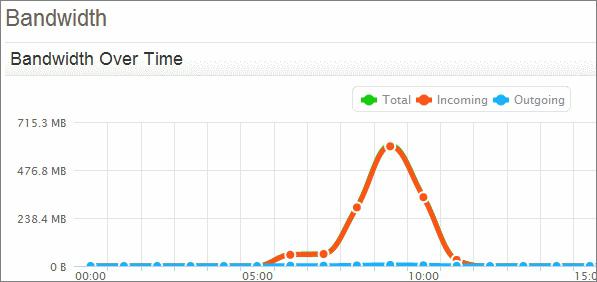
Wie kann man die Geschwindigkeit des Internets einschränken und nicht nur seinen Wert eingeben? Es gibt einige Optionen, die den Verkehr einschränken können. Beispielsweise gibt es die Option "Größe des konsumierten Verkehrs", dh wenn eine bestimmte Verkehrsmenge erreicht wird, wird der Zugriff auf das Internet automatisch gesperrt. Diese Option hat jedoch Nachteile. Die Netzwerksteuerung sollte die Computer im Netzwerk und alle darin durchgeführten Aktionen überprüfen. In dem Moment, in dem der Host-Computer nicht funktioniert oder ausgeschaltet wird, werden die Netzwerkeinstellungen verletzt. Aus diesem Grund schlagen Programmierer vor, die Internetgeschwindigkeit auf dem Computer mithilfe der Einstellungen des Routers zu begrenzen. Anschließend können Sie spezielle Programme anschließen.
Geschwindigkeitsbegrenzung mit einem Router 
Wie beschränke ich die Internetgeschwindigkeit für alle Geräte, die über Router arbeiten? Ein Beispiel wäre ein TP-Link-Router. Diese Geräte verwenden IP-Adressen, um die Geschwindigkeit zu begrenzen. Dies geschieht durch den DHCP-Dienst. Um zu überprüfen, ob es funktioniert, müssen Sie die Adresse in die Adressleiste des Browsers eingeben: 192.168.0.1 oder 192.168.1.1. Dies ist die Adresse zum Testen von Verbindungen. Anschließend werden eine Anmeldeaufforderung und ein Kennwort zur Eingabe der Einstellungen angezeigt. Login und Passwort: admin. In den Einstellungen gehen Sie zur Registerkarte DHCP. Wenn es "aktiviert" ist, ist der Dienst aktiviert. In den Einstellungen dieses Routertyps gibt es ein Menü, das für die Einstellung der Geschwindigkeitsbegrenzung für die Bandbreitensteuerung zuständig ist. Sie müssen ihn eingeben und im Abschnitt Leitungstyp den Verbindungstyp auswählen. Geben Sie im Feld Ausgangsbandbreite die höchste ausgehende Geschwindigkeit an (es ist besser, die vom Provider angegebene Geschwindigkeit anzugeben). Im nächsten Feld Ingress Bandwidth - die maximale eingehende Geschwindigkeit. Um die Geschwindigkeit des Internets auf einem Computer zu begrenzen, wird im Protokollmenü eine Einschränkung für ein bestimmtes Protokoll ausgewählt.
Zur gleichen Zeit auf mehreren Geräten, und es ist wichtig, den Fluss der Verbindung gleichmäßig zu verteilen. Diese Situation tritt auf, wenn der größte Teil des Netzwerkzugangs einem der Benutzer zugänglich ist, was die normale Nutzung des Internets für alle anderen unmöglich macht. Dies kann passieren, wenn jemand online spielt oder einen Film herunterlädt und alle anderen langsamer sind.
Jeder Benutzer kann seine Internetgeschwindigkeit kostenlos überprüfen.
Daher sollten Sie wissen, wie Sie es gleichmäßig verteilen oder für einzelne Geräte reduzieren. Dies ist der Fall, wenn der Zugangspunkt mit einem Router oder Router erstellt wird.
Alle folgenden Aktionen werden über die Einstellungen des Routers ausgeführt. Sie finden sie im Browser - wir geben unsere IP in die Adressleiste ein und nach Drücken der Eingabetaste erscheint ein Menü.
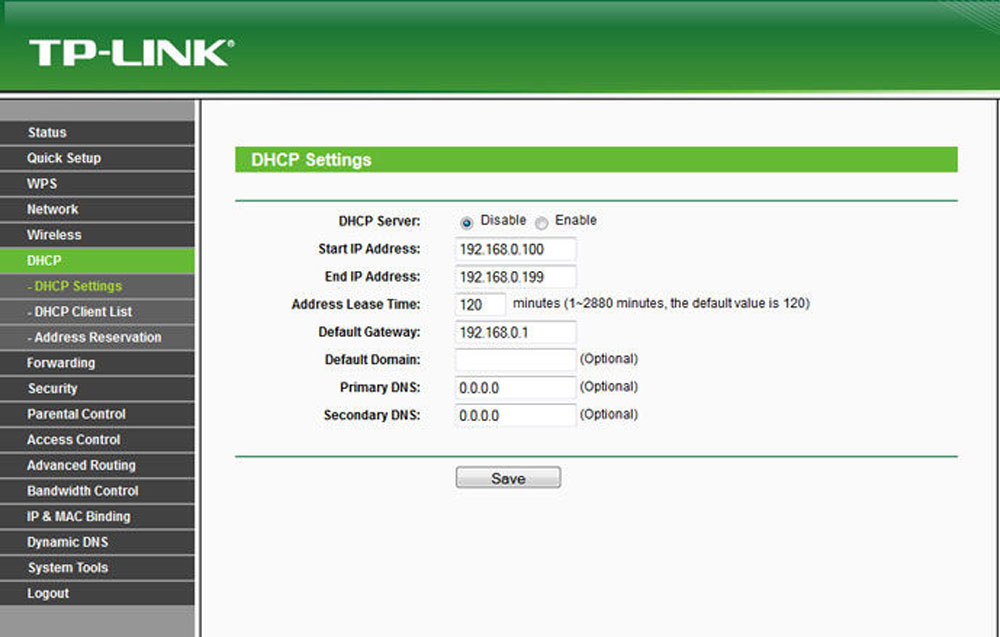
Wir wählen den DHCP-Bereich aus, dann wählen wir den DHCP-Server-Eintrag aus und aktivieren im geöffneten Fenster die Option Aktivieren. Stops an der Leitungstypleitung - Hier müssen Sie die Methode für die Verbindung zum Netzwerk auswählen. Gehen Sie als nächstes zu den beiden folgenden Zeilen - Ausgangsbandbreite und Eingangsbandbreite. Hier geben wir die vom Provider angegebene Übertragungsrate ein, jedoch in Kbit.
Wie übertrage ich Mbit in Kbit? Multiplizieren Sie einfach den Wert von Mbit mit 1024, zum Beispiel 10 * 1024 = 10240.
Dann wählen wir im Einstellungsbereich Bandbreitensteuerung eine Registerkarte mit dem Namen "Regelliste" aus. Hier sind die Adressen, für die die Geschwindigkeitsbeschränkung gilt, wenn Sie sich mit dem Netzwerk verbinden. Klicken Sie auf "Neu hinzufügen". Nun müssen Sie die folgenden Felder ausfüllen:
- Wählen Sie Aktivieren.
- Geben Sie in der Zeile IP-Bereich den Adressbereich ein. Woher bekommen sie ihre Werte? Als wir am Anfang die Option Aktivieren in den Einstellungen des Routers bestätigt haben, wurden die Adressen, die wir hier übertragen, standardmäßig festgelegt.
- Der Port-Bereich kann leer bleiben. In den Feldern für die maximale Bandbreite wird die maximal mögliche Geschwindigkeit für andere an Ihr Netzwerk angeschlossene Geräte angegeben. Berechnen Sie es nach Ihrem Belieben, wenn Sie beispielsweise 10 Mbit / s haben, können Sie ein Limit von bis zu 3 Mbit / s festlegen.
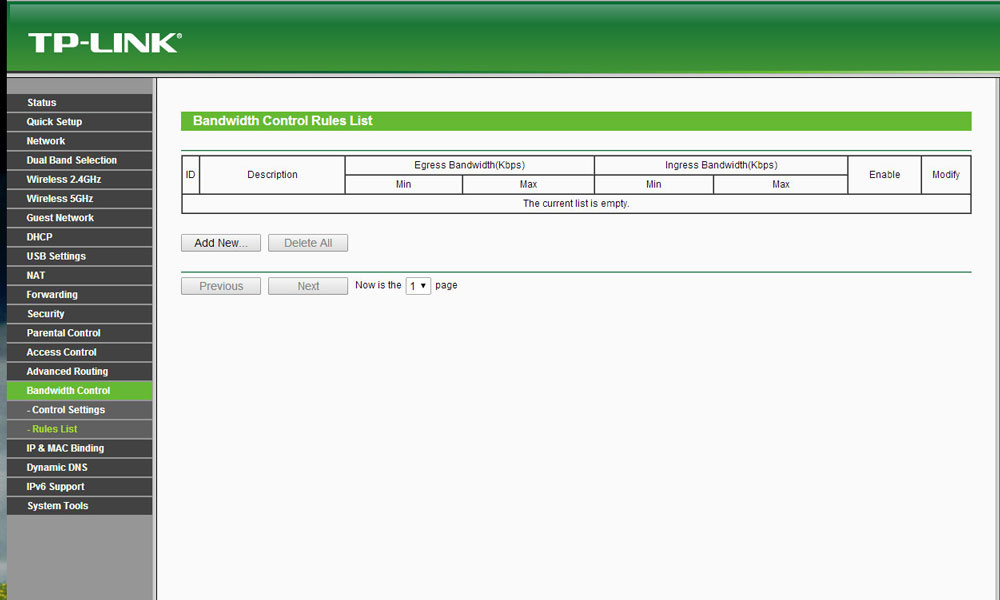
Wenn Sie alle Zeilen ausgefüllt haben, klicken Sie auf Speichern, starten Sie den Router neu. Als Ergebnis erhalten Sie einen begrenzten Internet-Feed für die Geräte, deren IP-Adresse innerhalb des angegebenen Bereichs liegt. Das heißt, Sie erhalten die volle Geschwindigkeit und andere Benutzer erhalten sie innerhalb der von Ihnen festgelegten Grenzen. Diese Parameter können bei Bedarf leicht angepasst oder gelöscht werden.
Geschwindigkeitsbegrenzung für bestimmte Geräte
Eine andere Situation ist, wenn die Verteilungsgeschwindigkeit für die einzelnen Geräte, die Ihr Netzwerk verwenden, abnimmt. Dann müssen Sie es in den Einstellungen notieren, um eine niedrigere Zugriffsgeschwindigkeit auf das Netzwerk zu erreichen.
Was ist dafür nötig?
Wieder gehen wir durch den Browser und Ihre IP in den Verbindungseinstellungen. Wählen Sie den DHCP-Abschnitt, die Registerkarte Adressreservierung. Durch Drücken der Taste Add new können wir ein bestimmtes Gerät im Router festlegen, für das wir den Zugriff einschränken. Dafür müssen Sie jedoch zuerst die Zeile mit der MAC-Adresse eingeben.
Wie finde ich es?
- Wenn das Gerät zuvor an Ihren Router angeschlossen war, wählen Sie im Abschnitt DHCP die Option DHCP-Clients aus. Hier sind die Adressen aller Geräte, die diesen Zugangspunkt verwendet haben.
- Wenn der Benutzer nicht mit dem Netzwerk verbunden ist, müssen Sie zum Total Commander gehen, um die Adresse seines Geräts herauszufinden. Geben Sie dazu ipconfig / all ein. Als Ergebnis erhalten Sie die Adapterparameter. Die benötigten Parameter werden in der Zeile „Physikalische Adresse“ angezeigt.
Wenn Sie also die erste Zeile eingegeben haben, geben Sie die IP-Adresse nach eigenem Ermessen ein. Wählen Sie in der Dropdown-Zeile Aktivieren aus, und speichern Sie die Änderungen. Jetzt machen wir die Überlastung des Routers und sehen, ob die Änderungen wirksam sind - gehen Sie zur DHCP-Client-Liste, wo Sie das eingegebene Gerät mit der zugewiesenen Adresse ausschalten müssen.
Um es der Liste hinzuzufügen, um den Zugriff einzuschränken, wählen Sie den Bereich Bandbreitensteuerung im Einstellungsmenü und die Registerkarte Regelliste. Hier klicken wir erneut auf die Erstellung eines neuen Elements (Add new). Wählen Sie wie üblich die Option Aktivieren aus, und geben Sie in der Zeile IP-Bereich die Adresse an, die Sie zuvor zum Ändern zugewiesen haben wi-Fi-Geschwindigkeit - Verbindungen für den Benutzer. Geben Sie anschließend die maximale Verbindungsgeschwindigkeit in den Eintrag Max Bandwidth (Kbps) ein, und speichern Sie die Änderungen.
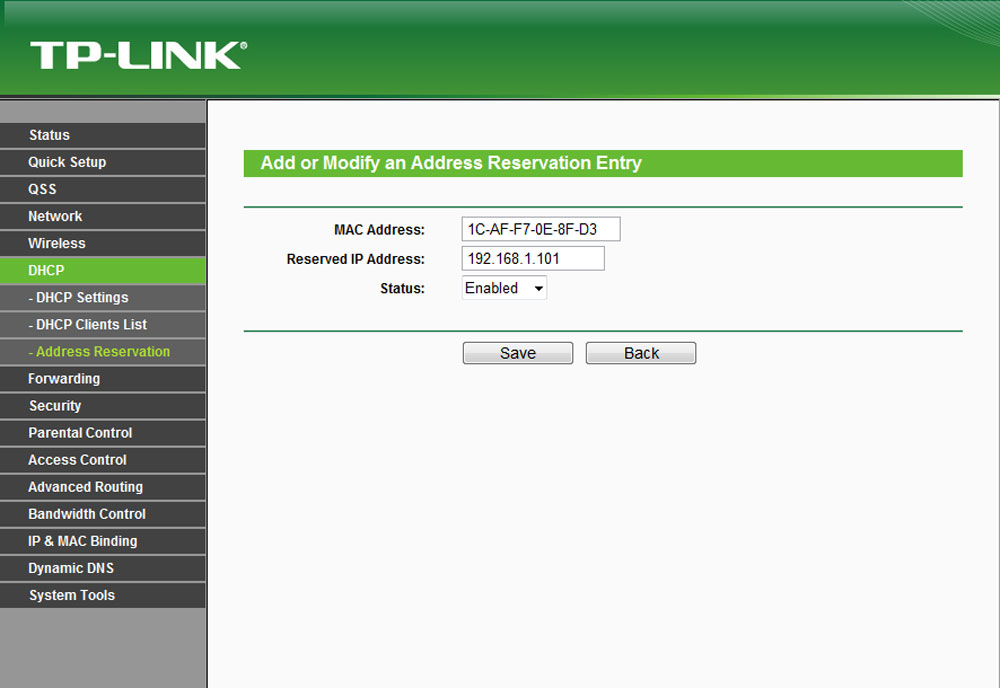
Kann einschränken wi-Fi-Zugang für jedes Gerät, das Ihr Netzwerk verwendet
Daher haben wir für ein separates Gerät nur eingeschränkten Zugang zum Internet. Ebenso können Sie andere Benutzer mit Adressen verknüpfen, um den Zugriff auf Ihr Netzwerk zu reduzieren. Um sicherzustellen, dass alle Einstellungen funktionieren, wechseln Sie zur Liste der Regeln für die Bandbreitensteuerung und sehen Sie alle aktuellen Regeln.
Was tun, wenn ein Fehler auftritt?
Beim Erstellen einer Einschränkung wird manchmal ein Fenster angezeigt, in dem Sie darauf hingewiesen werden, dass die Regel allen anderen zuvor erstellten Ausnahmen widerspricht. Deshalb müssen sie nur für entfernt werden richtige Arbeit Router.
Umgehen Sie die Regeln für Beschränkungen und wie Sie diese vermeiden können
Jeder, der Ihr Internet vollständig nutzen möchte, kann einfach Ihre IP-Adresse ändern und dabei weiterhin alle verfügbaren Geschwindigkeiten nutzen. Wenn Sie sich davor schützen möchten, können Sie anderen Benutzern den Zugriff auf das Netzwerk vollständig blockieren, sodass sie keine Verbindung zu Ihrem Wi-Fi-Punkt herstellen können.
Auch hier verwenden wir die Parameter Ihrer Geräte: Wählen Sie den Abschnitt Wireless und die Registerkarte MAC Filtering. Die Hauptaufgabe besteht darin, Ihr Gerät hier hinzuzufügen. Klicken Sie dazu auf "Neu hinzufügen" und geben Sie Ihre MAC-Adresse und Beschreibung ein. Sie können "Administrator" schreiben. In der Dropdown-Liste wählen Sie Aktivieren.
Erst jetzt schließen wir den Zugang für alle anderen.
Wählen Sie auf derselben Registerkarte die Zeile "Erlaube die angegebenen Stationen ...". Dies bedeutet, dass die Netzwerkverbindung für diejenigen verfügbar ist, die sich in der Liste der MAC-Adressen befinden. Wenn Sie den Zugriff auf mehrere andere Geräte zulassen möchten, können Sie sie der Liste hinzufügen. Wie Sie dies tun, haben wir bereits herausgefunden.
Es ist wichtig! Fügen Sie Ihren Computer immer zuerst der Liste hinzu, ansonsten verweigern Sie ausnahmslos den Zugriff auf alle - also auf sich selbst.
Jetzt können nur Benutzer aus der Liste Ihr Internet verwenden. Wenn Sie die Netzwerkzugriffsbeschränkung umgehen möchten, geht diese vollständig verloren.
Überprüfung der eingestellten Parameter
Wenn Sie sicherstellen möchten, dass die von Ihnen eingestellten Parameter funktionieren, gibt es spezielle Sites, an denen Sie die Geschwindigkeit des Internets überprüfen können. Es ist ziemlich einfach, sie zu finden. suchmaschinen beliebiger Browser
Die Geschwindigkeitsbegrenzung für WI-Fi ist ein Vorgang, der etwas Zeit in Anspruch nimmt, jedoch ein hervorragendes Ergebnis liefert. Wenn mehrere Personen gleichzeitig das Internet nutzen, verfügen ihre Geräte über unterschiedliche Parameter. Wenn Sie also eine bestimmte Geschwindigkeit einstellen, kann das Gerät gleichmäßig verteilt werden und Probleme mit dem schnellen Zugriff vermeiden.
Hallo liebe Freunde! Heute würde ich gerne sagen, über WLAN oder in lokales Netzwerk für Computer über einen Router.
Es kann in verschiedenen Situationen erforderlich sein, zum Beispiel, dass mein Freund in einem Schlafsaal lebt, er ist verbunden kabelgebundenes internetUnd er schafft es, WLAN über das Hostel nicht kostenlos über einen Router zu verteilen!
Er hat seine eigene Kundenliste und sie zahlen ihm eine monatliche Nutzungsgebühr drahtloses Internet als Anbieter.
Damit die Benutzer den Kanal nicht überlasten würden und ich das Internet am bequemsten nutzen konnte, half ich ihm, die Geschwindigkeitsbeschränkung für das Herunterladen anderer Computer festzulegen.
Er hat installiert WiFi-Router Tp-Link WR841NDmit unterstützungsfunktion Bandbreitensteuerung (Sheyper), verantwortlich für die Verteilung des Verkehrs. Darauf habe ich die Einstellung gemacht, die ich unten besprechen werde.
Übrigens fast alle moderne Router Firmen TP-Link Wenn Sie diese Option unterstützen, ist die Firmware-Schnittstelle aller Modelle ähnlich. Machen Sie sich also keine Sorgen, wenn Sie ein anderes Modell haben. Folgen Sie einfach den Anweisungen und alles wird funktionieren.
Ifür alle Computer
Zunächst sollten Sie die Geschwindigkeitsbeschränkung für alle mit dem Router verbundenen Computer festlegen drahtloses Netzwerk oder lokal.
Ich möchte darauf hinweisen, dass es für die Konfiguration wünschenswert ist, dass sie hinzugefügt wird DHCP Dynamischer IP-Adressierungsdienst für Geräte. Normalerweise ist es standardmäßig aktiviert, aber es ist nicht überflüssig zu prüfen. Gehen Sie zu den Einstellungen des Routers über einen Browser und geben Sie die Adressleiste ein 192.168.0.1 entweder 192.168.1.1 . Es erscheint ein Popup-Fenster, in dem Sie in der Regel einen Benutzernamen und ein Kennwort eingeben müssen admin und admin wenn Sie nichts geändert haben.
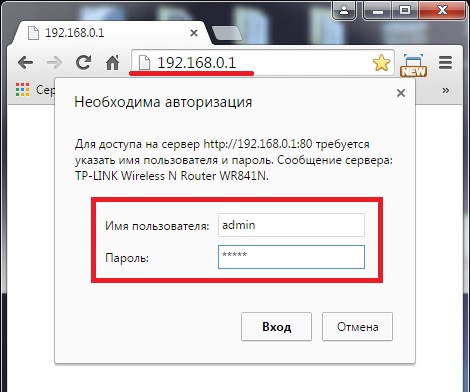
Gehen Sie auf die Menüregisterkarte DHCPwo gegenüber DHCP-Server sollte geprüft werden Aktivieren.
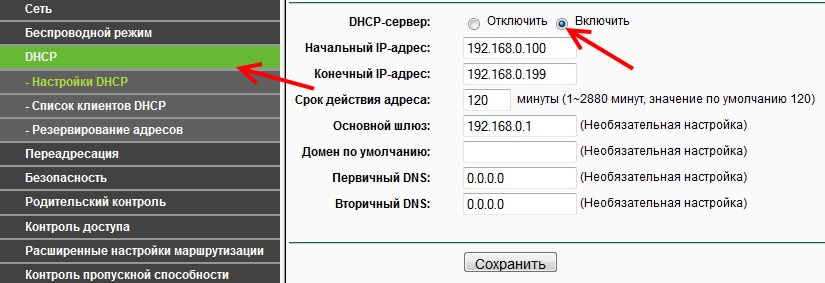
Tick gegenüber Aktivieren Sie die Bandbreitensteuerung.
Linientyp in meinem Fall, den ich gewählt habe Anderewenn du hast ADSLWählen Sie dann diese Option aus.
Auf den Feldern Ausgehende und eingehende Bandbreite Geben Sie die maximalen Tarife ein, die Ihrem Tarifplan entsprechen. Wenn Sie es nicht wissen, wenden Sie sich an Ihren Provider. Wenn ich 100 Mbit / s habe, gebe ich 102400 Kbit / s ein.
Öffnen Sie nach dem Speichern der Änderungen die Registerkarte - Liste der Regeln und klicken Sie auf Neues hinzufügen.
Setzen Sie einen Haken vor Aktivieren.
Auf den Feldern IP-Adressbereich Geben Sie den Adressbereich in den Einstellungen ein DHCPDadurch können wir alle angeschlossenen Geräte überwachen. Portbereich überspringen Protokoll gehen lassen Alle .
Als nächstes geben wir in den Feldern an Ausgehende Bandbreite minimale und maximale ausgehende Geschwindigkeit (dies ist, wenn Sie Ihre Dateien ins Internet hochladen). Zum Beispiel habe ich das Limit auf 5 Mbps gesetzt. Geben Sie daher im Minimum 0 und im Maximum 5120 Kbit / s (5 * 1024 = 5120) ein.
Auf den Feldern Eingehende Bandbreite (Wenn Sie Dateien aus dem Internet herunterladen) habe ich auf dieselbe Weise registriert.
Allen am Router angeschlossenen Geräten mit IP-Adressen von 192.168.0.100 bis 192.168.0.199 wird nun eine Geschwindigkeit von 5 MBit / s zugewiesen. Wenn Sie diese Einschränkung in Zukunft entfernen oder ändern müssen, klicken Sie auf Links Ändern oder Löschen.
Nun muss der Router neu gestartet werden, damit die Einstellungen wirksam werden. Wechseln Sie dazu zur Registerkarte Systemwerkzeuge -. Stellen Sie nach einem Neustart sicher, dass die Einschränkung funktioniert.
Verkehrslimit für einzelne Geräte
Die Grenze für einzelne Geräte wird mit festgelegt IP Adresse und vorher müssen Sie diese Adresse an die MAC-Adresse des gewünschten Geräts binden. An die MAC-Adresse des Computers des Benutzers "H" habe ich beispielsweise eine verbindliche IP-Adresse vorgenommen 192.168.0.129 Daher empfängt dieser PC im eingeschalteten Zustand immer nur diese Ziffern vom Router.
IP-Adresse an MAC-Adresse binden
Also gehen wir rein DHCP – Adressreservierung und drücken Sie die Taste Neues hinzufügen .
Auf dem Feld MAC-Adresse Geben Sie den gewünschten Wert ein. Auf dem Feld Reservierte IP-Adresse Geben Sie die entsprechende IP-Adresse ein. Zustand - aktiviert lassen Wir drücken den Knopf Speichern.
Woher bekomme ich die MAC-Adresse des gewünschten Computers?
Wenn dieser Computer oder ein anderes Gerät an unseren Router angeschlossen ist, wechseln Sie zur Registerkarte DHCP - wo alle verbundenen Clients dem Router angezeigt werden. Wählen Sie den gewünschten aus.
Nach der Operation sollte es gemacht werden starten Sie den Router neu. Öffnen Sie die Registerkarte Systemwerkzeuge – .
Wenn die Hardware neu gestartet wird, melden Sie sich erneut an. DHCP - und prüfen, ob die IP mit dem gewünschten Gerät verbunden ist.
Öffnen Sie dann die bereits bekannte Registerkarte. Bandbreitensteuerung – Liste der Regeln und klicken Sie auf Neues hinzufügen .
Wir setzen uns gegenüber Aktivieren Im ersten Feld ankreuzen Adressbereich Geben Sie die gewünschte IP-Adresse ein Portbereich und Protokoll unverändert lassen.
Auf dem Feld Ausgehende Bandbreite Geben Sie die gewünschte Ausgangsgeschwindigkeit ein (wenn wir Dateien ins Internet hochladen).
Auf dem Feld Eingehende Bandbreite Geben Sie die gewünschte Eingangsgeschwindigkeit ein (wenn wir Dateien aus dem Internet herunterladen). In beiden Fällen habe ich die maximalen 5 Mbps (5 * 1024 = 5120 Kbps) eingegeben. Drücken Sie die Taste Speichern wenn die Einstellung abgeschlossen ist.
Wenn beim Speichern plötzlich Fehler auftreten, prüfen Sie, ob Sie weitere Regeln erstellt haben. Sie können miteinander in Konflikt stehen. Löschen Sie einfach das zuvor erstellte.
Wenn alles gut gelaufen ist, wird eine Regel angezeigt, die die Geschwindigkeit für ein Gerät mit IP 192.168.0.129 auf 5 Mbps begrenzt.
Wenn es viele Geräte gibt, erstellen Sie eine solche Regel für jedes Gerät. Die Parameter können sich überall unterscheiden.
Schutz bei Änderung der Client-MAC-Adresse
Jetzt wissen wir es so reduzieren Sie die Internetgeschwindigkeit für einzelne Geräte, aber wenn einer der Clients die MAC-Adresse ändert, wird das Tempolimit umgangen. Um dies zu verhindern, können Sie einen Filter nach MAC-Adresse festlegen. Dank dessen verschwindet das Internet, wenn sich der Client für einen Cheat entscheidet.
Diese Methode ist für diejenigen, die ständig Verbindungen herstellen, etwas unbequem verschiedene Geräte Damit der Router mit dem Router funktioniert, müssen Sie deren MAC-Adressen zur Whitelist hinzufügen.
Ja, und es ist notwendig, diese Option zu nutzen, wie es mir scheint, nicht immer. Zum Beispiel wird es irgendwo im Büro mehr passen als je zuvor, aber für das Haus halte ich es für überflüssig.
Öffnen Sie die Registerkarte Wireless-Modus - und klicken Sie auf Neues hinzufügen .
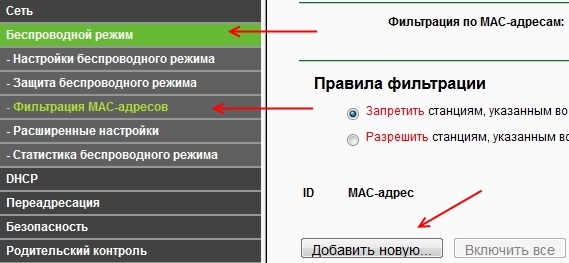
Fügen Sie zunächst die Adresse des Computers hinzu, von dem aus Sie sich einrichten, sonst blockieren Sie sich selbst!
Auf dem Feld MAC-Adresse Geben Sie die entsprechenden Daten in das Feld ein Beschreibung Geben Sie einen Kurznamen für die Marke ein. Status eingestellt Aktiviert. Klicken Sie dann auf Speichern .
Jetzt sollten Sie das Kästchen ankreuzen. Erlauben Sie Stationen, die in den enthaltenen Datensätzen aufgeführt sind, den Zugriff dann drücken Sie die Taste Aktivieren um den Filter zu aktivieren.
Nachdem Sie die Einstellungen vorgenommen haben, hat der Zugriff auf das Internet nur einen PC. Um weitere Geräte, Computer, Laptops und Smartphones hinzuzufügen, drücken Sie Neues hinzufügen und wiederholen Sie den obigen Vorgang, um Geräte hinzuzufügen.
Die Liste der MAC-Adressen kann auf der Menüregisterkarte überprüft werden. DHCP – .
Seien Sie sehr vorsichtig, befolgen Sie genau die Anweisungen und sogar Sie können sich selbst blockieren und den Zugriff auf die Einstellungen verlieren. Danach müssen Sie einen System-Reset durchführen.
So deaktivieren Sie den MAC-Adressfilter auf der Registerkarte Wireless-Modus - drücken Sie die Taste Ausschalten gegenüber der Inschrift MAC-Adressenfilterung.
Wenn du es nicht weißt so verteilen Sie WLAN über einen Laptoplesen
Nun, das ist alles, liebe Freunde, jetzt wissen Sie es wie man die Internetgeschwindigkeit einschränkt durch den Router. Wenn Sie Fragen haben, fragen Sie in den Kommentaren, ich werde versuchen zu helfen!
Internet-Geschwindigkeit bestimmt durch Begrenzen Sie die Datenmenge, die ein Gerät pro Zeiteinheit gibt oder empfängt.
Erstes wert darauf achten über den Vertrag und die darin festgelegten Bedingungen des Anbieters. Um bessere Bedingungen zu erhalten, als im Dokument angegeben, reicht es nicht aus, die Einstellungen im Computer zu ändern. Sie müssen dies tun neuer Tarif planen Darüber hinaus kann der Anbieter überlastet sein, wenn sich eine große Anzahl von Teilnehmern gleichzeitig im Netzwerk befindet. Die vom Benutzer angeforderten Ressourcen enthalten manchmal große Bilder oder Webschriftarten, für deren Laden zusätzliche Zeit erforderlich ist.
Es gibt faktoren eine andere Art, die geändert werden kann, wenn die Einschränkungen vom Benutzer festgelegt werden, obwohl er dies möglicherweise selbst nicht weiß:
- einschränkungen, der vom Betriebssystem festgelegte Standardwert;
- die Problemebezogen auf den Router und seine Firmware;
- einschränkungen andere laufende Dienstprogramme oder Programme.
Die Ursache für schlechtes Internet kann manchmal dahinter verborgen sein fehlfunktion netzwerkkarte ein Gerät, das Batchdateien einfach nicht schneller empfangen kann. In den meisten Fällen kann dieses Problem jedoch durch gelöst werden einstellungen Systemparameter.
Konfigurieren des Gesauf das Internet
Windows 10 Out of the Box unterstützt einschränkung um 20%.
Um diesen Wert erneut zuzuweisen, müssen Sie eine Reihe einfacher Schritte ausführen:
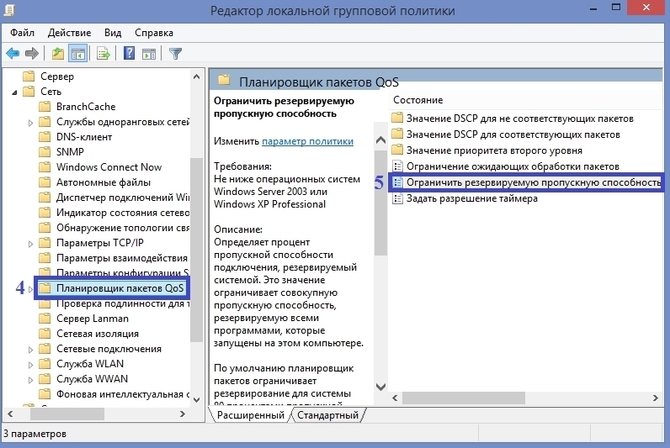
Die von Windows reservierte Bandbreite von 20% wird hauptsächlich während des Herunterladens verschiedener Systemupdates verwendet, die etwa alle zwei Wochen erfolgen. Zu anderen Zeiten wird dieser Parameter nicht angewendet, daher kennzeichnen viele fortgeschrittene Benutzer nur „relativ“. ein Vorteil, erhielt nach seiner Neudefinition.
Überprüfen Sie die Geschwindigkeitsbegrenzung in den Programmen
Dieses Problem wird oft ignoriert. die Ursache was ihnen dient standardeinstellung auf der Geschwindigkeitsbegrenzung. Hell durch beispiel Ein solches Programm ist utorrent.
Auf der rechten Seite der Taskleiste befindet sich ein nach oben zeigender Pfeil, das sogenannte Tray. Es enthält Anwendungen, die im Hintergrund ausgeführt werden. Hier müssen Sie auf klicken programmsymbol rechter Klick Maus und wählen Sie " Empfangsbeschränkung"Im Kontextmenü. Einstellung auswählen " Unbegrenzt"Ermöglicht das Hochladen von Dateien aus maximal durch die Geschwindigkeit. 
Es ist erwähnenswert, dass gerade bei Utorrent viele Beschwerden auftreten durch die Geschwindigkeit Downloads
Überprüfen der Netzwerklast über den Task-Manager
Von Zeit zu Zeit aktualisieren Entwickler ihre Produkte. Dies geschieht häufig im Hintergrund, für den Benutzer nicht offensichtlich. Sie können detaillierte Analysen zu diesem Problem mit Hilfe von Task-Manager"Das wird durch eine Verknüpfung verursacht Ctrl+
Alt+
Del oder durch Drücken von " Start»Klicken Sie mit der rechten Maustaste und öffnen Sie dann kontextmenü mit dem richtigen Dienstprogramm. 
Hier ist es notwendig herunterfahren ungenutzte Anwendungen, die einen Teil einer Netzwerkressource "aufbrauchen". Darüber hinaus kann die fortgesetzte Nutzung eines erheblichen Teils des Verkehrs das Vorhandensein von signalisieren virus. Er "maskiert" oft unter arbeitsprogramm und führt sogar seine Funktionen aus, indem er gleichzeitig Informationen über den Benutzer sammelt oder Dateien löscht. Dieses Symptom weist darauf hin, dass das Virenschutzsystem des Systems überprüft werden muss.
Turbo-Modus verwenden
Diese Technologie wurde 2009 von der bekannten Opera entwickelt. Es liegt daran, dass die angeforderte Ressource zuerst ansteht wird geladen auf den Server des Unternehmensbrowsers, auf dem alle verfügbaren Mediendateien gespeichert sind schrumpfen. Danach werden Bilder und Videos auf das Clientgerät hochgeladen.
Um den Turbo-Modus in Opera zu aktivieren, müssen Sie " Menü"In der oberen rechten Ecke des Bildschirms und markierung setzen an dem geeigneten Punkt. 
Das Produkt von Yandex unterstützt standardmäßig auch diesen Modus. Um zu ihm zu gelangen, musst du zu " Einstellungen» → « Zeigen zusätzlich Einstellungen» → « turbo-Einheit"Und markieren Sie das entsprechende Optionsfeld. 
Andere Browser erfordern zusätzliche Erweiterungen. Zum Beispiel, um den Turbo-Modus in zu konfigurieren Chrome es ist notwendig:
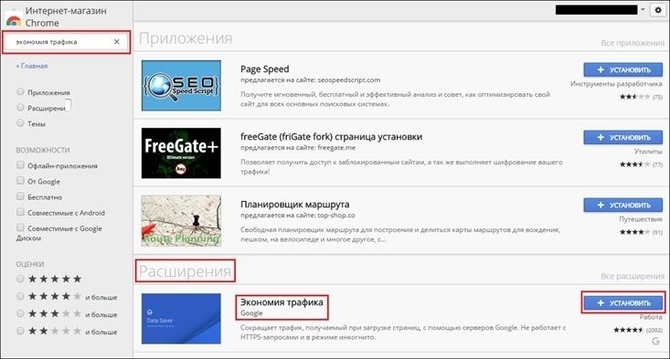
Turbo ist kein Allheilmittel für ein schnelles Internet, da die Geschwindigkeit zum Nachteil der Qualität des Inhalts erreicht wird. Es wird daher empfohlen, sie nur zu verwenden, wenn das Netzwerksignal niedrig ist.
Mögliche Fehler
Server Probleme
Das langsame Laden von Webseiten oder Dateien wird nicht immer durch Benutzerprobleme verursacht. Bandbreite Server ist auch begrenzt, wenn die Anzahl der Anfragen überschreitet so viel wie möglich gültige Zahl, sogar möglich verbindung trennen mit der angeforderten Ressource.
Falsche Router-Einstellungen
 Eine "luftgestützte" Verbindung über einen Router kann scheitern aufgrund veralteter Firmware. Um die aktuelle Version zu installieren, müssen Sie die Anweisungen lesen, die die Entwickler des Routers mit ihrem Produkt verbinden. Distributionen werden über die Ressource des Herstellers heruntergeladen.
Eine "luftgestützte" Verbindung über einen Router kann scheitern aufgrund veralteter Firmware. Um die aktuelle Version zu installieren, müssen Sie die Anweisungen lesen, die die Entwickler des Routers mit ihrem Produkt verbinden. Distributionen werden über die Ressource des Herstellers heruntergeladen.
ISP Probleme
Teilnehmer gehen nicht alleine ins Internet, sondern sie stellen eine Verbindung zu einem ISP her, der mit dem Netzwerk verbunden ist, und leitet Anfragen weiter. Wann erhält Letzteres? zu groß Ihre Anzahl wird mit einiger Verzögerung ausgeführt. Im Wesentlichen ist der Provider eine Art Puffer zwischen dem Benutzer und dem Netzwerk.
Computer bremst
Fehler können nicht nur Software geben, sondern auch Eisen. Zum Beispiel schaden Netzwerkkartengerät führt dazu, dass das Signal langsam und intermittierend zu ihm kommt. Selbst wenn die Verteilung des Internets ohne Probleme erfolgt, kann der Computer Netzwerkpakete einfach nicht in einem angemessenen Tempo verarbeiten. Diese Art von Problem wird durch die Installation gelöst neu netzwerkkarten oder über eine Kabelverbindung.
Hallo liebe Freunde! Bereits viele Artikel von mir geschrieben am wLAN-Einrichtung, zu verschiedenen Fehlern, Problemen usw. Und jetzt hinterlasse ich diesen Artikeln viele Kommentare mit verschiedenen Fragen, in denen ich versuche, dir zu helfen. Und oft finde ich aus den Kommentaren, die Sie hinterlassen haben, Themen für neue Artikel. Bereits in den Kommentaren bin ich wiederholt auf das Problem der Geschwindigkeitsbeschränkung über einen WLAN-Router gestoßen.
Jemand muss die Geschwindigkeit nur für Wi-Fi einschränken, jemand nur für bestimmte Geräte (Computer, Laptops, Telefone)oder legen Sie eine Höchstgeschwindigkeit für alle Geräte fest, die über den Router arbeiten. Heute habe ich beschlossen, einen Artikel zu schreiben, in dem ich Ihnen erzähle, wie Sie die Geschwindigkeit des Internets über einen Router einschränken können. Ich werde das Beispiel des Routers TP-Link TL-MR3220 zeigen (gerade durcharbeiten). Mein Unterricht ist jedoch für alle Router des Unternehmens geeignet. TP-Link.
In TP-Link-Routern gibt es einen besonderen Punkt in den Einstellungen. Bandbreitensteuerungist speziell für die Einstellung der Geschwindigkeit der Internetverbindung ausgelegt. Nun werden wir uns ansehen, wie Sie ein Limit für alle Geräte festlegen können, die über WLAN und über ein Netzwerkkabel funktionieren. Berücksichtigen Sie auch eine Möglichkeit, die Geschwindigkeit nur für bestimmte Geräte durch IP zu begrenzen. Und um die Geschwindigkeit durch IP zu begrenzen, müssen Sie die IP-Adresse an die MAC-Adresse binden. Trotzdem ist es notwendig, dass der Client die MAC-Adresse nicht ändert und das Tempolimit nicht überschreitet. Wenn man alles bedenkt, wird der Artikel Spaß machen :).
Wir beschränken die Geschwindigkeit für alle Geräte, die über den Router arbeiten
Wie ich oben schrieb, tP-Link-Router Um die Geschwindigkeit des Internets zu begrenzen, verwenden Sie die IP-Adressen, die jedem verbundenen Gerät zugewiesen sind. Um die Einschränkung zu konfigurieren, ist es wünschenswert, dass der Router IP automatisch verteilt. Der Dienst ist in dieser Angelegenheit im Router beschäftigt. DHCP. Standardmäßig ist es aktiviert und funktioniert. Wenn Sie es nicht deaktiviert haben, ist alles in Ordnung, aber wenn Sie sich nicht bereits daran erinnern, prüfen wir es.
Gehen Sie zu den Einstellungen des Routers. Wenn Sie immer noch nicht wissen, wie es geht, dann sage ich es :). Geben Sie in die Adressleiste Ihres Browsers ein 192.168.0.1 oder 192.168.1.1 und mach es durch. Sie werden aufgefordert, ein Kennwort einzugeben und sich anzumelden, um die Einstellungen des Routers einzugeben. Wenn Sie sie nicht geändert haben, dann diese admin und admin.
In den Einstellungen des Routers gehen Sie auf die Registerkarte DHCP und sehen, welcher Status markiert werden würde Aktivieren. Dies bedeutet, dass der DHCP-Dienst aktiviert ist.
Überprüft. Gehen Sie jetzt zur Registerkarte Bandbreitensteuerung. Wir müssen diesen Dienst aktivieren und einige Einstellungen festlegen.
Im Gegenteil Aktivieren Sie die Bandbreitensteuerung Wir setzen ein Häkchen und schließen diesen Service mit ein.
In der Nähe Linientyp Wählen Sie die Art der Verbindung. Wenn du hast ADSLdann markieren Sie diesen Artikel. Wenn Sie über eine andere Art der Internetverbindung verfügen, legen Sie die Option fest Andere.
Auf dem Feld Austrittsbandbreite Sie müssen die maximale Ausgangsgeschwindigkeit angeben (wenn Dateien ins Internet übertragen werden). Ich empfehle Ihnen an dieser Stelle, die Geschwindigkeit einzustellen, die Ihnen der Anbieter zur Verfügung stellt. Wie ich 15 Mbps. Daher muss ich mich registrieren 15360 (1 Mb = 1024 Kb, 15 * 1024).
Und auf dem Feld Eintrittsbandbreite Sie müssen das Maximum angeben (vom Anbieter hervorgehoben) eingehende Geschwindigkeit (wenn Sie Informationen aus dem Internet erhalten). Ich habe das gleiche 15 Mbpsdeshalb habe ich angegeben 15360 Kbps.

Speichern Sie die Änderungen, und gehen Sie auf die Registerkarte Bandbreitensteuerung – Regelliste. Drücke den Knopf "Neues hinzufügen ...".

Überprüfen Sie sofort, dass das Gegenteil der Fall wäre Aktivieren Häkchen gesetzt
Auf dem Feld IP-Bereich Sie müssen einen Bereich von IP-Adressen angeben. Wenn Sie die Geschwindigkeit für alle an den Router angeschlossenen Geräte begrenzen möchten, müssen Sie den gleichen Bereich wie auf der Registerkarte DHCP angeben. Portbereich überspringen in der Nähe Protokoll Sie können eine Einschränkung für ein bestimmtes Protokoll auswählen, es ist jedoch besser, sie dort zu belassen. ALLES.
Jetzt legen wir die maximale, ausgehende und eingehende Geschwindigkeit für diese Regel fest.
Auf dem Feld Ausgangsbandbreite - maximale Bandbreite (Kbit / s) wir geben die maximale ausgangsgeschwindigkeit an (wenn Sie Dateien ins Internet hochladen). Zum Beispiel möchte ich die Geschwindigkeit auf begrenzen 3 Mbps. Daher müssen Sie sich in diesem Feld registrieren 3072 (3 * 1024 = 3072 Kbps).
Auf dem Feld Eintrittsbandbreite - Maximale Bandbreite (Kbps) die maximale eingehende Geschwindigkeit vorgeben (wenn Sie aus dem Internet herunterladen).
Klicken Sie zum Speichern auf "Speichern".

Alles ist die Regel erstellt. Nun werde ich ein wenig erklären, was wir getan haben. Wir sind für alle Geräte, die vom Router eine IP-Adresse von erhalten 192.168.0.100 bis zu 192.168.0.199 begrenzte Geschwindigkeit bis 3072 Kbps (3 MBit / s). Um eine Regel zu bearbeiten oder zu löschen, klicken Sie auf die Links. Ändernoder Löschen.

Geschwindigkeitsbegrenzung für bestimmte Geräte
Sehen wir uns nun an, wie Sie die Internet-Geschwindigkeitsbeschränkung für bestimmte Geräte festlegen. Heute gab es einen Kommentar, als es notwendig war, ein Limit für zwei Laptops festzulegen, die das Internet per WLAN nutzen, und der Computer, der an dem Kabel arbeitete, ohne Einschränkungen volle Geschwindigkeit erhalten musste. Der Autor hat zwar etwas anders vorgegangen, er hat nur einen Tabulator Wireless reduzierter Indikator in der Nähe des Parameters Max Tx Rate. Aber ich werde einen Weg schreiben, den ich für richtig halte.
Da wird das Limit von festgelegt IPdann müssen Sie zuerst die IP-Adresse an binden MAS Adresse eines bestimmten Geräts. Beispielsweise weisen wir der MAC-Adresse des Laptops beispielsweise eine bestimmte IP-Adresse zu 192.168.0.120 . Wenn Sie diesen Laptop anschließen, erhält er diese IP-Adresse ständig. (wird von MAC identifiziert). Und schon bei dieser IP setzen wir ein Limit.
Gehen Sie dazu auf die Registerkarte DHCP – Adressreservierung. Drücke den Knopf "Neues hinzufügen ...".
Im Gegenteil MAC-Adresse Geben Sie die MAC-Adresse des Geräts ein, an das die IP-Adresse gebunden werden soll. Und auf dem Feld Reservierte IP-Adresse Geben Sie die IP-Adresse ein, die Sie an das Gerät binden möchten. Status gehen lassen Aktivieren. Taste drücken Speichern.

Wie finde ich die MAC-Adresse?
Starten Sie den Router neu. Tab Systemwerkzeuge – Starten Sie neu eine Taste "Neustart".
Gehen Sie nach dem Neustart erneut zur Registerkarte DHCP – DHCP-Client-Liste und prüfen, ob die IP dem gewünschten Gerät zugewiesen ist.
Gehen Sie jetzt zur Registerkarte Bandbreitensteuerung – Regelliste und klicken Sie auf "Neues hinzufügen ...".

Im Gegenteil Aktivieren - ankreuzen Im ersten Feld gegenüber IP-Bereich Wir registrieren die IP-Adresse des Geräts, für das wir ein Limit festlegen möchten. Portbereich und Protokoll unverändert lassen.
Auf dem Feld Ausgangsbandbreite: - Maximale Bandbreite (Kbps) Wir geben den maximalen Ausgang an (ins Internet hochladen) Die Geschwindigkeit, die Sie für dieses Gerät einstellen möchten.
Auf dem Feld Eingangsbandbreite: - Maximale Bandbreite (Kbps) Sie müssen die maximale eingehende Geschwindigkeit angeben. Geschwindigkeit ist auf eingestellt Kbps. Dies bedeutet, um beispielsweise die maximale Geschwindigkeit anzugeben 3 Mbps, müssen Sie sich im Feld registrieren 3072 (3 * 1024 = 3072). Drücken Sie die Taste Speichern Änderungen speichern.

Wenn beim Speichern dieser Regel ein Fehler aufgetreten ist:
Fehlercode: 27009
Sie können Konflikte mit der vorhandenen Regel hinzufügen. Bitte geben Sie sie erneut ein.
Das bedeutet, dass Sie bereits eine Regel erstellt haben, die diesem widerspricht. Löschen Sie einfach die zuvor erstellte Regel.
Wenn alles in Ordnung ist, sehen Sie die von uns erstellte Regel.
Diese Regel bedeutet das für ein Gerät mit einer IP-Adresse 192.168.0.120 Wir haben eine begrenzte Geschwindigkeit bis zu 3 Mbps. Die Regel kann gelöscht oder durch Klicken auf die Links geändert werden. Löschen und Ändern.
Auf diese Weise können Sie viele Regeln für verschiedene Geräte erstellen. Es spielt keine Rolle, dies ist ein Laptop, ein Telefon, ein Tablet usw. Alle haben MAC-Adressen.
Was ist, wenn der Client die MAC-Adresse ändert?
Ja, wenn der Client die MAC-Adresse ändert (auf einem Computer ist das sehr einfach)Dann wird die von uns angegebene IP-Adresse nicht zugewiesen. Wenn keine IP zugewiesen ist, funktioniert das von uns eingestellte Tempolimit nicht.
Machen Sie sich keine Sorgen, jetzt machen wir es so, dass das Internet für den Client bei einer Änderung der MAC-Adresse überhaupt nicht funktioniert. Hier bin ich so grausam :).
Wenn Sie jedoch häufig neue Geräte anschließen, ist diese Methode nicht sehr praktisch. Das Internet funktioniert einfach nur auf den Geräten, deren MAC-Adressen wir in den Einstellungen des Routers registrieren.
Gehe zur Registerkarte Wireless – Drahtlose MAC-Filterung. Taste drücken "Neues hinzufügen ...". Zuerst müssen Sie die MAC-Adresse des Computers hinzufügen, von dem aus der Router konfiguriert wird. Und dann schließen wir den Zugang zu sich selbst.

In der Nähe MAC-Adresse Geben Sie die MAC-Adresse des Host-Computers in das Feld ein Beschreibung - Beschreibung Status gehen lassen Aktiviert. Drücken Sie die Taste "Speichern".

Setzen Sie nun ein Häkchen in die Nähe Lassen Sie die Stationen gehen (das bedeutet, dass nur Geräte angeschlossen werden können, deren MAC-Adressen aufgelistet sind).
Drücken Sie die Taste Aktivieren um die Filterung nach MAC-Adressen zu aktivieren.

Jetzt kann sich nur ein Gerät in der Liste mit dem Router verbinden. Um neue Geräte hinzuzufügen, klicken Sie einfach auf die Schaltfläche. "Neues hinzufügen ...".
Die MAC-Adressen der angeschlossenen Geräte finden Sie auf der Registerkarte. DHCP – DHCP-Client-Liste
Seien Sie vorsichtig und befolgen Sie die Anweisungen, andernfalls blockieren Sie sich selbst und können nicht auf die Einstellungen des Routers zugreifen. Muss tun
Um das Filtern nach MAC-Adressen zu deaktivieren, klicken Sie auf der Registerkarte Wireless – Drahtlose MAC-Filterung Drücken Sie die Taste Deaktiviert und löschen Sie die hinzugefügten Adressen.
Diese Filterung ist übrigens eine der besten Möglichkeiten zum Schutz drahtloses wifi Netzwerk.
Nachwort
Ich weiß nicht, ob Sie eine Filterung nach MAC-Adressen installieren müssen, aber ich habe nur für den Fall geschrieben. Die Geschwindigkeit zu begrenzen ist sehr gut und ich denke, dass es für Sie nützlich sein wird. Ehrlich gesagt weiß ich nicht, wie es mit anderen Routerherstellern aussieht. Bei TP-Link-Routern geschieht dies jedoch wie oben beschrieben.
Wenn es Fragen oder Ergänzungen gibt, lassen Sie sie in den Kommentaren. Alles Gute!


















